在数字化时代,拥有一个自己的网站已经成为许多个人和企业展示自身形象、推广产品和服务的重要渠道,而注册域名并搭建网站的第一步,往往就是掌握如何在用户控制面板里进行域名解析,本文将详细介绍这一过程,帮助读者轻松完成域名解析,确保网站能够顺利访问。
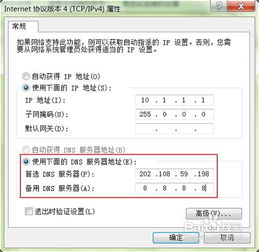
云服之家,国内最专业的云服务器虚拟主机域名商家信息平台
了解域名解析的基本概念
在深入探讨如何解析域名之前,首先需要明确什么是域名解析,域名解析就是将用户输入的域名(如www.example.com)转换为服务器能够理解的IP地址(如0.2.1)的过程,这一过程通常由域名解析系统(DNS)完成,而用户通过注册域名后获得的控制面板,可以管理和配置自己的DNS记录,以实现更精细的域名管理。
登录用户控制面板
- 访问控制面板:你需要访问你所注册域名的官方控制面板,这个链接会在你注册域名的电子邮件确认中提供,或者你可以在注册商的主页上找到“登录”或“会员中心”等入口。
- 输入凭证:在登录页面输入你的用户名和密码,这些凭证通常在你注册域名时设置,确保信息安全,不要将凭证分享给他人。
寻找DNS管理区域
成功登录后,你会看到一个控制面板的仪表盘,其中包含了各种管理选项,为了进行域名解析,你需要找到“DNS管理”、“域名管理”或“域名解析”等选项,这通常位于“我的域名”、“产品中心”或类似菜单下。
添加DNS记录
- 选择域名:在DNS管理页面,首先选择你需要解析的域名,如果你的账户下只有一个域名,这一步可能自动默认选择。
- 添加A记录:A记录是将域名指向一个具体的IP地址,如果你的网站托管在特定的服务器上,你需要知道该服务器的IP地址,在控制面板中,找到“添加A记录”或“添加记录”的选项,填写主机名(如
www)、指向的IP地址,并保存设置。 - 添加MX记录:MX记录用于设置邮件服务器,如果你的邮件服务也托管在同一台服务器上,可以同样设置A记录;如果使用的是独立的邮件服务器,则需填写该服务器的IP地址,还可以根据需要设置多个优先级不同的MX记录,以提供冗余和更高的邮件服务可靠性。
- 添加其他记录:除了A记录和MX记录外,还可能需要根据需要添加TXT记录(用于验证所有权、SPF记录等)、CNAME记录(用于指向另一个域名或子域名)等,每种记录都有其特定的用途,根据实际需求进行配置。
验证与测试
完成所有DNS记录的添加后,不要立即认为解析已经生效,DNS解析有一定的缓存延迟,通常在几分钟到几小时不等,为了验证解析是否成功,你可以使用命令行工具如ping或nslookup(Windows)和dig(Linux/Mac)来查询域名的IP地址是否正确指向了你的服务器IP,通过浏览器直接访问你的域名,确保网站能够正常加载,也是验证的有效方式之一。
常见问题及解决方案
- 解析失败:如果域名无法解析到正确的IP地址,首先检查输入的IP地址是否正确无误,检查DNS记录是否已正确添加且未过期,还需确认没有防火墙或安全软件阻止DNS查询。
- 缓存问题:由于DNS缓存的存在,解析更改可能不会立即生效,此时耐心等待一段时间后再试,或清除本地DNS缓存(如通过命令行工具执行
ipconfig /flushdns)。 - 权限限制:某些高级DNS功能可能需要更高的权限或额外的配置,确保你拥有足够的权限进行相应操作,或联系技术支持寻求帮助。
优化与扩展
随着网站的发展,你可能需要进一步优化和扩展你的DNS设置以应对不断增长的需求。
- 使用CDN:通过配置CDN(内容分发网络),可以实现更快的全球访问速度,大多数CDN服务提供商都提供详细的教程和工具来帮助你设置DNS以使用其服务。
- 子域名设置:为你的博客、论坛或其他项目创建子域名(如
blog.example.com),并在控制面板中轻松添加相应的CNAME或A记录。 - SSL证书:为了提升网站安全性和用户体验,建议为你的网站配置SSL证书,这通常涉及在DNS中添加一个或多个TXT记录和A/CNAME记录以验证所有权和配置SSL证书。
总结与展望
通过本文的介绍,相信你已经掌握了如何在用户控制面板里进行域名解析的基本流程,从登录控制面板到添加、验证DNS记录,每一步都至关重要且相对简单易懂,随着技术的不断进步和用户体验的不断提升,未来的域名管理和解析将更加便捷高效,无论是个人博客还是企业网站,掌握这一基本技能都将为你在网络世界中开辟更广阔的道路。

